怎么样重装电脑
使用系统自带的系统更新工具进行重装。在电脑桌面找到“此电脑”应用程序,右键点击“属性”,选择“系统保护”,再点击“系统还原”按钮即可。
使用一键重装系统工具进行重装。下载并安装一键重装系统工具,然后打开软件,关闭杀毒软件,选择需要安装的系统,点击“下一步”,等待下载完成,环境部署完成后会自动重启电脑,重启后会自动进入系统界面。
使用U盘启动盘进行重装。下载U盘启动盘制作工具和需要安装的系统镜像文件,将U盘插入电脑,打开U盘启动盘制作工具,选择“写入硬盘映像”,选择U盘,点击“开始制作”,等待制作完成后,将U盘插入需要重装的电脑,重启电脑,进入U盘启动界面,选择需要安装的系统选项,进入系统界面后会自动开始安装。
如何重装电脑
一、准备工具
1.一台可用的电脑
2.8GB或以上的U盘,以及一个U盘驱动器(通常在电脑上自带的)
3.操作系统安装文件(可以从官方网站下载或从可信的来源获取)
4.电脑的启动快捷键,以选择从U盘启动。不同电脑的启动快捷键可能不同,可以查阅电脑说明书或网上搜索。
二、制作启动U盘
1.从官方网站或可信的来源下载操作系统安装文件。
2.将U盘插入电脑,确保U盘驱动器已经启动。
3.打开下载的操作系统安装文件,通常会有一个.iso文件。
4.使用一个可以创建U盘启动盘的工具,例如Rufus或Echer等,将操作系统安装文件写入U盘。
5.完成后,将U盘拔出,备用。
三、重装电脑
1.插入制作好的启动U盘到要重装的电脑上。
2.重启电脑,不停按启动快捷键,选择从U盘启动。
3.进入操作系统安装界面,根据提示进行操作,通常包括选择安装语言、键盘布局等。
4.按照提示进行系统安装,这可能需要一定的时间。
5.安装完成后,取出U盘,重启电脑。
6.进入新安装的操作系统,并进行必要的设置和配置,例如网络连接、时区设置等。
四、驱动程序安装与系统设置
1.安装必要的驱动程序,这通常可以从官方网站或设备制造商处获取。
2.进行系统设置,例如用户账户设置、屏幕分辨率设置等。
3.运行必要的更新和补丁程序,以确保系统的安全性和稳定性。
五、软件安装与数据备份还原(可选)
1.根据个人需要,安装常用的软件和应用程序。
2.根据需要,进行数据备份和还原操作,以确保个人数据的安全性。这可以通过各种工具和方法实现,例如云存储、外部硬盘等。